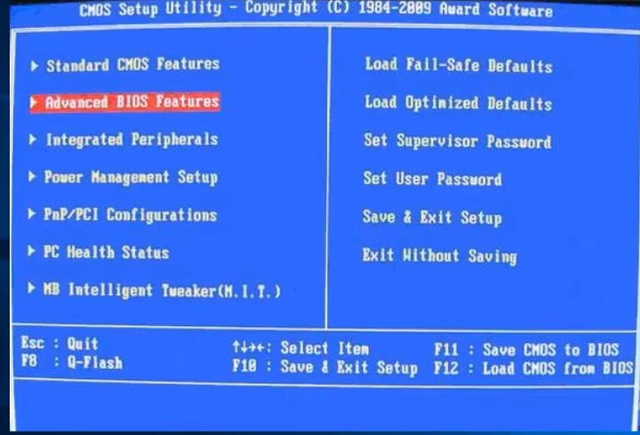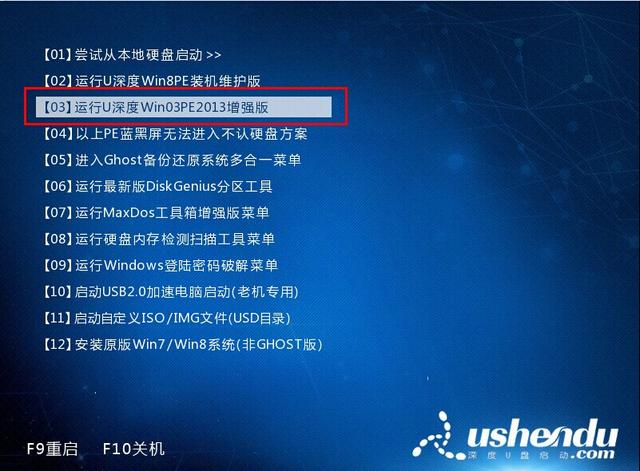GParted是一款免费且易于使用的基于 GTK 的图形用户界面工具,可满足您的所有分区需求,一键创建新的磁盘分区或调整现有分区的大小——Gparted 甚至可以调整分区文件的大小而不会丢失任何信息!
您还可以使用访问选项,例如移动硬盘驱动器以及检查可用空间使用情况等基本信息。
在以下教程中,带大家学习如何在 Ubuntu 22.04 LTS Jammy Jellyfish 上安装 GParted。
更新 Ubuntu 系统在继续之前,请使用以下命令确保您的 Ubuntu 系统是最新的。
sudo apt update && sudo apt upgrade -y安装 GParted
默认情况下,Ubuntu 22.04 在其默认存储库中具有 GParted,因此您无需下载或安装任何第三方存储库。
在您的终端中,使用以下命令开始安装。
sudo apt install gparted
示例输出:
键入 Y,然后按ENTER 键继续。
启动 GParted安装完成后,您可以通过几种不同的方式启动图形界面。
gparted
或者,您可以使用以下命令从终端启动它并将其发送到后台以继续使用终端实例。
gparted &
对于桌面用户,找到图标应用程序并可能将其添加到您电脑的收藏夹。
可以在活动 > 显示应用程序 > GParted 中找到位置路径。
例子:
打开后,您将看到默认登录屏幕。
例子:
根据您的硬盘驱动器分配、备用空间和可用硬件数量,您可以重新调整大小、添加新分区,并且使用 GParted 可以更轻松、更干净地使用 GParted。
删除(卸载)GParted对于不再需要安装软件的用户,请使用以下命令完全删除应用程序以及与之关联的所有数据。
sudo apt autoremove gparted --purge结论
在以下教程中,您学习了如何在 Ubuntu 22.04 LTS 上安装 GParted。
总的来说,对于大多数 Linux 用户(从初学者到专家)来说,GParted 是一个很棒的工具,他们只需要一个简单的分区工具,几乎涵盖了您最可能需要的所有内容。